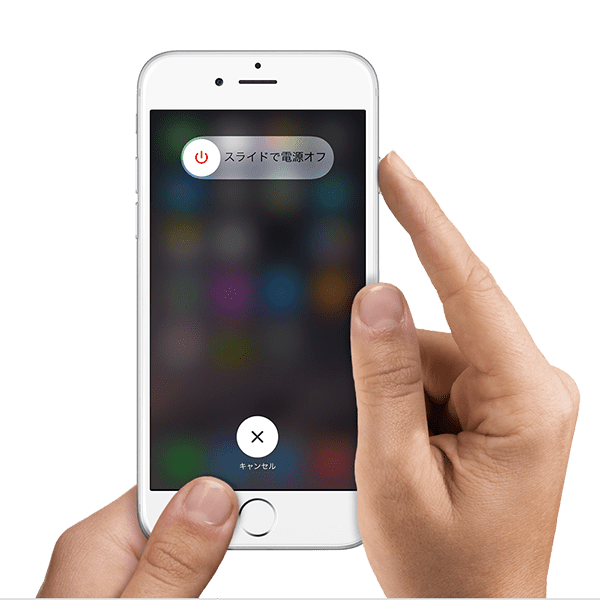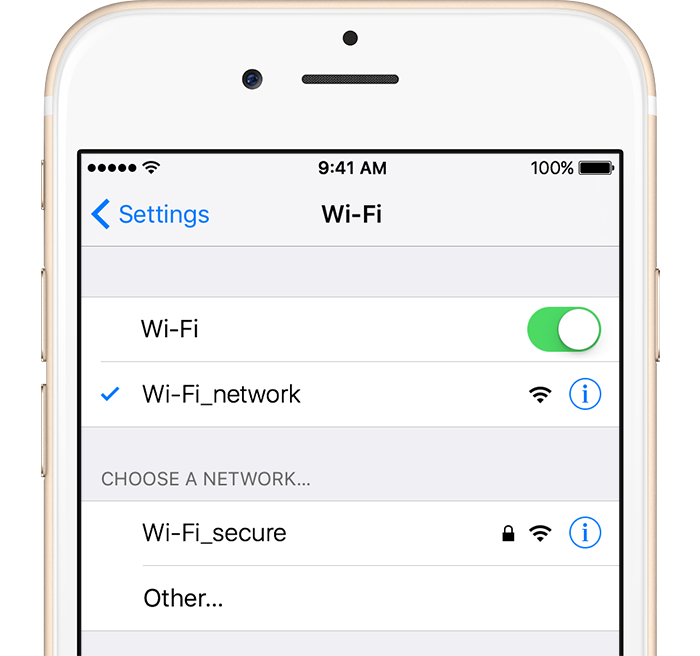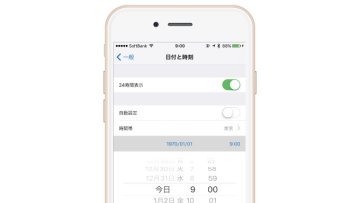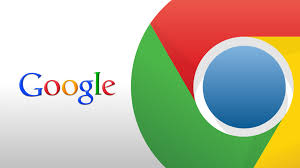iPhoneやiPadを使う上で欠かせないのがApp Store。そんなApp Storeで検索機能が上手く使えない場合の対処法です。
iPhoneやiPadとガラケーとの決定的な違いが、圧倒的に豊富なアプリの存在です。
アプリがなければガラケーと機能的に大差がないといっても過言ではありません。
そんな天文学的な数のアプリの中から、自分の求めるアプリを探したい時に便利なのが、検索機能。
でも、この検索機能、たまに使えなくなってしまうことがあります。
今回は、そんなApp Storeの検索機能の不具合対処法をご紹介しましょう。
[the_ad id="12721"]
目次
iPhone / iPadを再起動する
まず、はじめに試して頂きたいのが、iPhone / iPadの再起動。
「困ったときは再起動」は、PC同様、iPhone / iPadでも基本です。
やり方
- iPhone / iPadのスリープボタンを長押しする
- 画面に「スライドして電源OFF」と表示されるので、それをスワイプ。
- 画面が完全に消えたら、スリープボタンをAppleマークが表示されるまで長押しする。
App Storeに限らず、一時的な不具合はこれで解消できることが多いので、まずはこちらを試してみてください。
ネットに接続できているか確認する
続いて確認しておきたいのが、ネットに接続できているかどうか。
iPhoneやiPadが正常でも、ネットに繋がっていなければApp Storeは利用できません。
こちらも簡単に確認できますので、再起動で解決できない場合はチェックしてみましょう。
チェック方法
- 画面左上にWi-FiもしくはLTE or 4Gのアイコンが表示されているか確認
- いずれの表示もない場合、ネットに接続できていません。
- Safariを開き、画面上部の検索窓に「Google」と入力して検索
- Googleが表示されない場合、ネットに接続できていません。
補足:Wi-Fiに繋がっているがネットには繋がっていない場合
Wi-Fiには繋がっているが、Googleに接続できない場合、モデムやネット回線そのものに問題があると考えられます。
その時は、PCや他のスマートフォン、タブレット等でもネット接続できるかどうか確認した上で、ご利用のプロバイダーへお問い合わせください。
日付を調整する
iPhone / iPadの日付はネット経由で自動調整されていますが、これを手動で再調整するとApp Storeの検索機能が復活する場合があります。
やり方
- ホーム画面から「設定」アプリを起動する
- 「一般」をタップ
- 「日付と時刻」をタップ
- 「自動設定」をOFFにする
- 表示された日付をタップする
- 適当な未来の日付(数年後くらいがお勧め)に変更する
- ホーム画面に戻る
- 「App Store」を起動する
- ホーム画面に戻る
- 「設定」アプリを開く
- 「一般」をタップ
- 「日付と時刻」をタップ
- 「自動設定」をONにする
補足:ポップアップが表示された場合
作業中、「サーバーの識別情報を検証できません」「iCloudバックアップ」といったポップアップが表示されることがあります。
その時は、「続ける」や「OK」をタップしてください。
Googleで検索する
Googleの検索機能をよく使っている方はご存知かもしれませんが、現在ではGoogleでもiPhone / iPadアプリの検索をすることができます。
Webサイトの検索時と同様、Googleを開いて検索窓にアプリの名前やキーワードを入力すると、検索結果にApp Storeへのリンクが表示されるようになります。
リンクをタップすると直接そのアプリのダウンロードページへ飛ぶことができるので、時間を短縮したいという方は、こちらの方法を使うのも良いでしょう。
しばらく待つ
App Storeのサーバーが何らかの理由で混み合っている場合、検索機能や新着アプリの表示など、App Storeの各機能が正常に使用できないことがあります。
比較的混雑しやすいのは、
- 新しいiOSやmacOSの配信初日
- 新しいiPhoneやiPadの発売当日
- Appleがサーバーのメンテナンスを行っている時
- Appleのサーバーが外部から攻撃を受けている時
など。
こうした状況は、Apple自身が対応するか、時間が解決してくれるのを待つしかありません。
ユーザーとしてできることは何もありませんので、読書でもしてじっくり待つのが良いでしょう。
ちなみに、本当にApp Store側に原因があるのかわからない時は、Webを利用して同じ状況に陥っている人が居ないか検索してみると良いでしょう。
やり方
- 「Twitter」を起動する
- 虫眼鏡アイコンをタップする
- 「キーワード検索」の検索窓に「App Store 繋がらない」「App Store ダウン」といったキーワードを入力
- 表示された検索結果のうち、当日のツイートで自分と似たような状況に陥っているユーザーが居ないかチェック
補足
- App Storeの不具合が起きた直後は、まだツイートがされていないこともあります。
- Twitterを検索できれば良いので、サードパーティアプリの検索機能やYahoo!リアルタイム検索などを利用してもOKです。
まとめ:焦らずじっくり対処しましょう
というわけで、今回はiPhone / iPadでApp Storeで検索機能が使えない場合の対処方法をご紹介しました。
冒頭でも触れたとおり、App StoreはiPhone / iPadにとって要ともいえる機能です。
使えなくなると焦ってしまいますが、そこは深呼吸して落ち着いて、今回ご紹介した方法を順番に試してみてくださいね。
それでは、快適なiPhoneライフを!